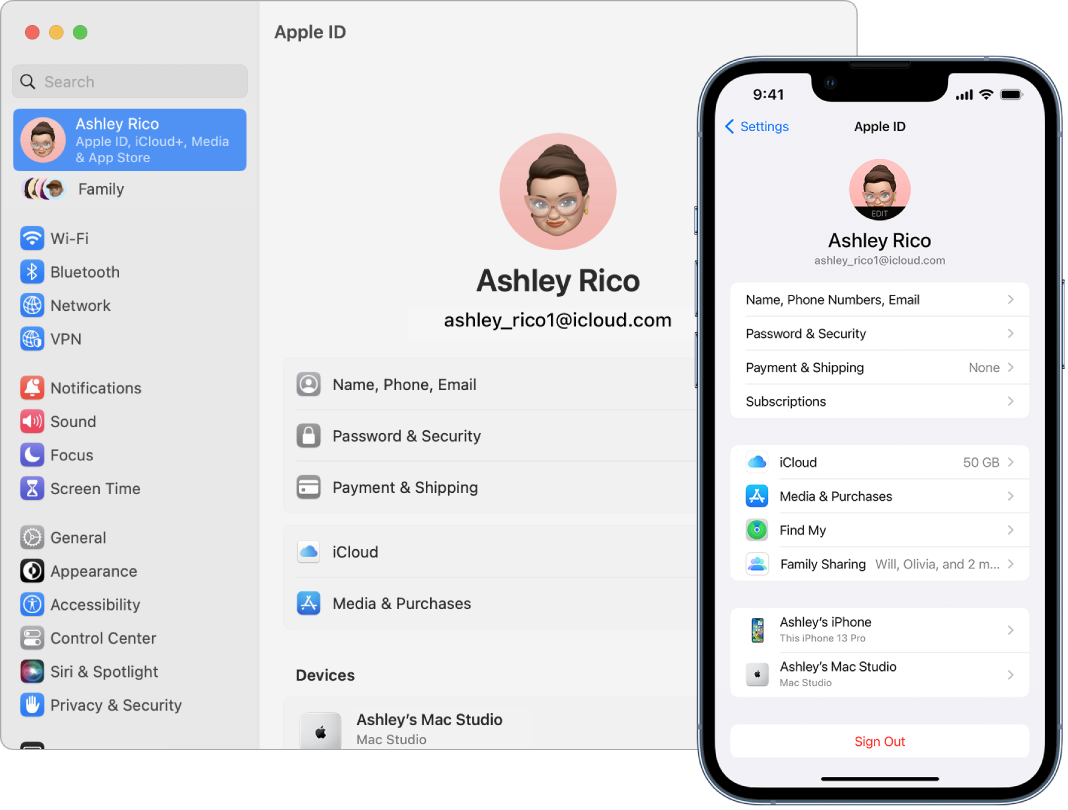Računalnik Mac Studio uporabljajte s storitvama iCloud in Continuity
S storitvijo iCloud lahko svoje podatke redno ohranite aktualne v vseh napravah ter sodelujete s prijatelji in sorodniki. Vaš računalnik Mac Studio brezhibno deluje z vašim iPhonom, iPadom, iPod touch ali uro Apple Watch, ko uporabljate storitev iCloud in se v vsakega od njih prijavite z istim računom Apple ID. Lahko prenašate datoteke, dajete dokumente v skupno rabo ali jih urejate, odklenete računalnik Mac Studio z uro Apple Watch, predajate opravila med napravami, uporabite napravo iPhone ali iPad kot dostopno točko za internet in še več.
Če niste vklopili iCloud, ko ste prvič nastavili računalnik Mac, odprite System Settings, kliknite »Sign in with your Apple ID« v stranski vrstici, nato se vpišite z Apple ID, ali pa ustvarite nov Apple ID, če ga nimate. Ko ste prijavljeni, kliknite iCloud in nato vklopite ali izklopite funkcije iCloud. Če želite izvedeti več, glejte Nastavitev funkcij iCloud v računalniku Mac v uporabniškem priročniku za macOS.
Dostop do vsebine v vseh napravah. S storitvijo iCloud lahko varno hranite in urejate svoje dokumente, fotografije in videoposnetki v različnih napravah ter jih dajete v skupno rabo, da boste vedno ažurni. Če želite začeti, glejte Dostop do vsebine v storitvi iCloud prek računalnika Mac Studio.
Uporaba računalnika Mac Studio z drugimi napravami. S storitvijo Continuity lahko neopazno premikate vsebine med računalnikom Mac Studio in drugimi napravami. Zgolj vpišite se v vsaki napravi s svojim računom Apple ID. Kadarkoli je računalnik Mac Studio v bližini drugih naprav, bodo na priročen način sodelovali. Opravilo, na primer klic FaceTime, lahko začnete na eni napravi in ga končate na drugi (glejte Uporaba funkcije Handoff v računalniku Mac), uporabljate iPhone kot spletno kamero za računalnik Mac Studio (glejte Continuity Camera v računalniku Mac), kopirate in lepite med napravami (glejte Uporaba funkcije Universal Clipboard v vašem računalniku Mac), prevzemate klice ali pošiljate besedilna sporočila z računalnika Mac Studio (glejte Telefonski klici in besedilna sporočila v računalniku Mac) in več.
Za seznam sistemskih zahtev za naprave, ki podpirajo storitev Continuity, glejte članek podpore Apple Sistemske zahteve za uporabo funkcije Continuity v napravah Mac, iPhone, iPad in Apple Watch. Če želite izvedeti več o uporabi storitve Continuity z vašim računalnikom Mac Studio, glejte članek podpore Apple Uporaba funkcije Continuity za vzpostavitev povezave z napravami Mac, iPhone, iPad in Apple Watch ali pojdite na All your devices.